win10 ps暂存盘已满的处理方法 w10 2020ps暂存盘已满怎么办
更新时间:2023-02-26 11:37:11作者:jiang
PS是一款功能强大的图形图像处理软件,许多有需要的用户会在电脑中安装该款应用。可是如果我们在w10系统电脑中使用时,遇到了2020ps暂存盘已满的情况,要怎么办呢?许多网友不是清楚具体怎么解决,所以今天本文给大家带来的就是w10 2020ps暂存盘已满怎么办。
处理方法如下:
1、首先我们打开ps软件。
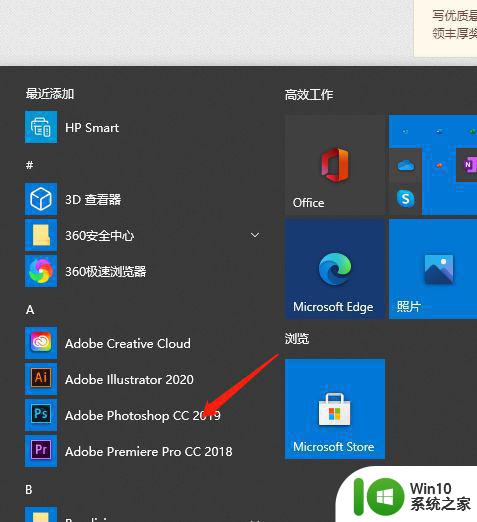
2、接着【编辑->首选项】
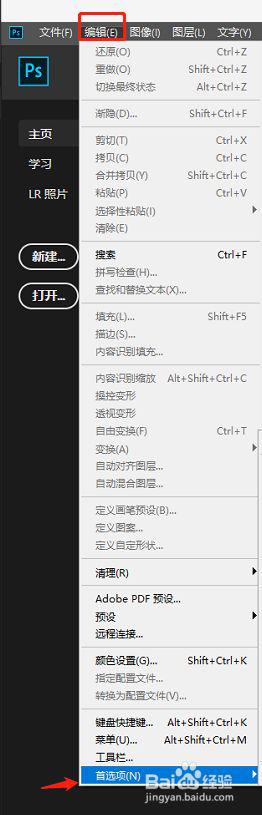
3、点击【暂存盘】
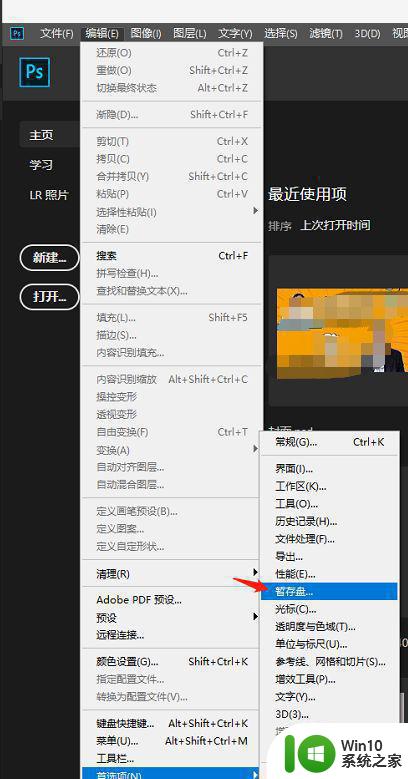
4、通常没有更改过的,暂存盘都勾选了C盘。
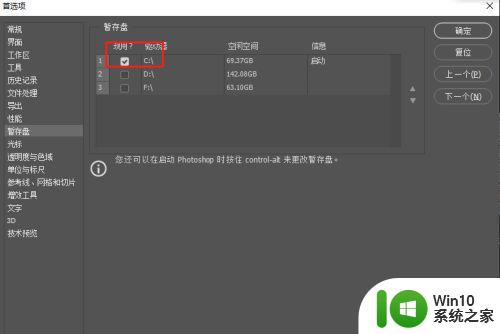
5、然后我们去掉C盘前面的勾,勾选其他盘符,最后点击确定。
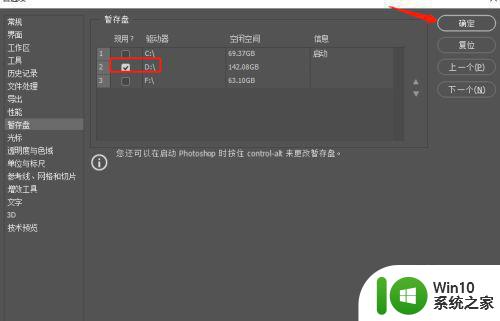
6、另外,导出位置也可以设置一下,方便后续导出。
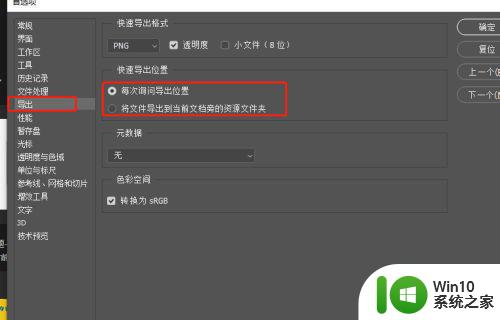
上面给大家分享的就是关于w10 2020ps暂存盘已满怎么办啦,有遇到相同情况的可以按照上面的方法来解决哦。
win10 ps暂存盘已满的处理方法 w10 2020ps暂存盘已满怎么办相关教程
- win10使用ps软件处理图片提示“不能完成命令,因为暂存盘已满”的处理方法 win10使用ps软件处理图片暂存盘已满怎么清理
- 更新win10系统提示c盘已满的解决方法 更新Win10系统后C盘已满怎么办
- win10开机提示磁盘已满的解决方法 win10怎么关闭开机提示磁盘已满
- 升级win10电脑时提示“节电模式已打开因此我们暂停了下载”怎么办 win10升级节电模式下载暂停解决方法
- win10的系统C盘满了如何解决 win10电脑C盘满了怎么清理
- w10电脑内存c盘内存满了删除不了软件怎么办 w10电脑内存不足怎么办
- win10一连共享打印机就显示已暂停怎么办 Win10打印机暂停如何修复
- win10电脑c盘满了清理技巧 win10系统c盘满了怎么清理
- 戴尔win10系统c盘满了 电脑c盘满了变成红色怎么清理
- win10系统d盘没东西却显示爆满的处理方法 win10系统D盘显示爆满但没有东西
- windows1020h2内存使用爆满怎么解决 Windows10 20H2内存占用过高怎么办
- win10c盘满了怎么办 win10c盘满了如何解决
- 蜘蛛侠:暗影之网win10无法运行解决方法 蜘蛛侠暗影之网win10闪退解决方法
- win10玩只狼:影逝二度游戏卡顿什么原因 win10玩只狼:影逝二度游戏卡顿的处理方法 win10只狼影逝二度游戏卡顿解决方法
- 《极品飞车13:变速》win10无法启动解决方法 极品飞车13变速win10闪退解决方法
- win10桌面图标设置没有权限访问如何处理 Win10桌面图标权限访问被拒绝怎么办
win10系统教程推荐
- 1 蜘蛛侠:暗影之网win10无法运行解决方法 蜘蛛侠暗影之网win10闪退解决方法
- 2 win10桌面图标设置没有权限访问如何处理 Win10桌面图标权限访问被拒绝怎么办
- 3 win10关闭个人信息收集的最佳方法 如何在win10中关闭个人信息收集
- 4 英雄联盟win10无法初始化图像设备怎么办 英雄联盟win10启动黑屏怎么解决
- 5 win10需要来自system权限才能删除解决方法 Win10删除文件需要管理员权限解决方法
- 6 win10电脑查看激活密码的快捷方法 win10电脑激活密码查看方法
- 7 win10平板模式怎么切换电脑模式快捷键 win10平板模式如何切换至电脑模式
- 8 win10 usb无法识别鼠标无法操作如何修复 Win10 USB接口无法识别鼠标怎么办
- 9 笔记本电脑win10更新后开机黑屏很久才有画面如何修复 win10更新后笔记本电脑开机黑屏怎么办
- 10 电脑w10设备管理器里没有蓝牙怎么办 电脑w10蓝牙设备管理器找不到
win10系统推荐
- 1 电脑公司ghost win10 64位专业免激活版v2023.12
- 2 番茄家园ghost win10 32位旗舰破解版v2023.12
- 3 索尼笔记本ghost win10 64位原版正式版v2023.12
- 4 系统之家ghost win10 64位u盘家庭版v2023.12
- 5 电脑公司ghost win10 64位官方破解版v2023.12
- 6 系统之家windows10 64位原版安装版v2023.12
- 7 深度技术ghost win10 64位极速稳定版v2023.12
- 8 雨林木风ghost win10 64位专业旗舰版v2023.12
- 9 电脑公司ghost win10 32位正式装机版v2023.12
- 10 系统之家ghost win10 64位专业版原版下载v2023.12